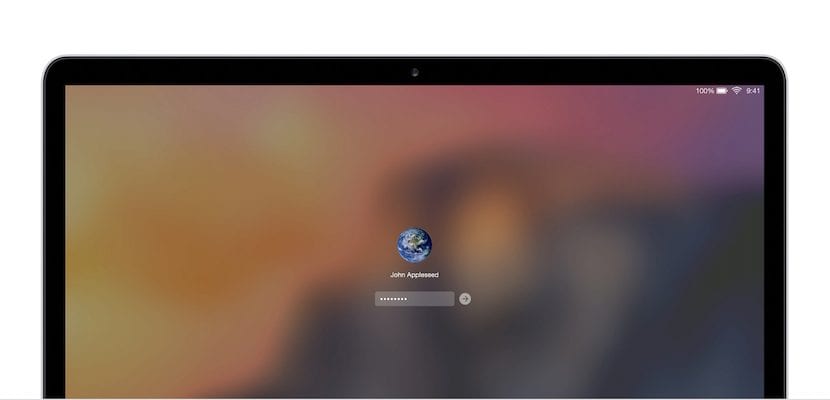
Se apenas usamos nosso Mac, não faz sentido ter mais de uma conta, a menos que usemos o Mac para trabalho e vida familiar e não queiramos misturar os conteúdos. Mas se em casa houver muitos usuários que frequentemente precisam usar o Mac, a melhor maneira de ter todo o conteúdo organizado é criar contas de usuário independente para que cada usuário tenha seu conteúdo separado. Os usuários padrão não podem fazer alterações no sistema da mesma forma que não podem instalar aplicativos sem a senha do administrador.
Se estivermos viajando e quisermos deixar um membro de nossa família como administrador, podemos fornecer nossa senha (não recomendado) ou converter sua conta padrão em uma conta de administrador, caso algum usuário tenha algum problema durante os dias que não estaremos lá. Para converter uma conta padrão em uma conta de Administrador, temos duas maneiras, por meio do terminal ou por meio dos menus de configuração de Usuários e grupos localizados nas Preferências do Sistema.
Converter conta padrão em conta de administrador no OS X
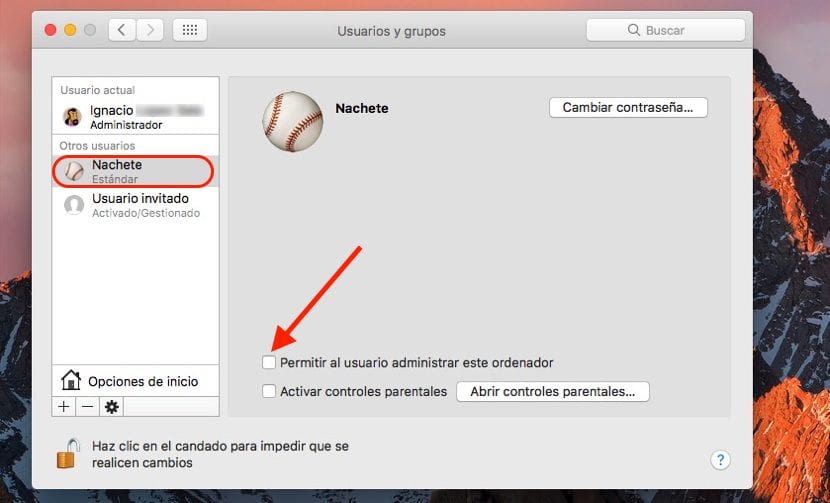
Método 1 - por meio das preferências do sistema
- Em primeiro lugar, vamos subir Preferências do Sistema. Clique em Usuários e grupos.
- Em seguida, vamos para a coluna da esquerda, onde todos os usuários que usam o Mac são encontrados e clique em a conta que queremos transformar em administrador.
- À direita desta janela, uma caixa com o nome aparecerá na parte inferior Permitir que o usuário gerencie este computador. Precisamos marcar esta caixa para converter o usuário em questão em um administrador.
- Assim que o processo for concluído devemos reiniciar o Mac para que as alterações ocorram corretamente.
Método 2 - Via Terminal
- Depois de abrir o aplicativo Terminal, escreveremos o seguinte comando: dscl. -append / groups / admin GroupMembership USERNAME onde USERNAME é o nome da conta do usuário queremos fazer um administrador.
- Então o OS X nos pedirá a senha de administrador atual e nos informará que devemos reinicie o sistema para que as alterações ocorram corretamente.